Голосовые заметки - это удобный способ записать что-нибудь за секунды. Вам не нужно писать в блокноте или печатать в Notes. Голосовые заметки всегда содержат важную информацию. Так что на всякий случай лучше сделать резервную копию важных голосовых заметок с iPhone на компьютер или в iCloud.
После резервного копирования голосовых заметок вы можете легко получить к ним доступ на компьютере или портативном устройстве iOS. Эта статья покажет вам, как сделать резервную копию голосовых заметок с iPhone на компьютер и в iCloud.

- Часть 1: Как сделать резервную копию голосовых заметок с помощью MobieTrans
- Часть 2: Как сделать резервную копию голосовых заметок с помощью iTunes
- Часть 3: Как сделать резервную копию голосовых заметок в iCloud
- Часть 4: Как сделать резервную копию голосовых заметок с помощью электронной почты / SMS
- Часть 5. Часто задаваемые вопросы о резервном копировании голосовых заметок
Часть 1, Как сделать резервную копию голосовых заметок с помощью MobieTrans
Устали от бесконечных операций резервного копирования? Сейчас апексофт MobieTrans предлагает способ одним щелчком мыши сделать резервную копию ваших голосовых заметок и других данных iOS на компьютер. Поддерживаются все устройства iOS, включая новейшую серию iPhone 16, поэтому вы можете без ограничений передавать голосовые заметки с iPhone на компьютер.
- • Создавайте резервные копии голосовых заметок и других данных iOS на компьютер, не перезаписывая существующие данные на ваших устройствах iOS.
- • Резервное копирование голосовых заметок, контактов, сообщений, заметок, аудио и других файлов iOS одним щелчком мыши безопасно и быстро.
- • Позволяет редактировать файлы iOS, например удалять, переименовывать, удалять дубликаты и многое другое.
- • Обладает другими функциями, такими как создание рингтонов для iPhone, преобразование фотографий HEIC, резервное копирование и восстановление в 1 щелчок и многое другое.
Шаги для резервного копирования голосовых заметок с iPhone на компьютер
Дважды нажмите на кнопку загрузки выше, вы можете легко установить этот инструмент резервного копирования данных iOS на вашем компьютере. Затем вы можете взять следующее руководство для резервного копирования голосовых заметок с iPhone на компьютер.
Шаг 1, Запустить MobieTrans
Бесплатно скачайте, установите и запустите этот мощный MobieTrans на вашем компьютере. Подключите к нему свой iPhone. Он автоматически распознает устройство iOS.

Шаг 2, Найти голосовые заметки
Подождите несколько секунд, пока ваш iPhone не будет обнаружен приложением резервного копирования голосовых заметок автоматически. Вы можете увидеть некоторые ключевые типы данных, перечисленные в левом элементе управления, такие как «Фотографии», «Музыка», «Видео», «Контакты» и другие. Учитывая, что вы хотите сделать резервную копию голосовых заметок iPhone, здесь вы можете нажать «Музыка», а затем выбрать «Голосовые заметки». Здесь вы можете проверить подробную информацию о каждой голосовой заметке, которую хотите сохранить.
Шаг 3, Резервное копирование голосовых заметок iPhone на компьютер с Windows
Выберите конкретные голосовые заметки, которые вы хотите создать резервную копию на компьютере, затем нажмите кнопку экспорта на ПК, чтобы сделать резервную копию этих выбранных данных на компьютере.
Часть 2, Как сделать резервную копию голосовых заметок с помощью iTunes
Так как iTunes - широко используемая программа резервного копирования и восстановления данных iOS, вы также можете создавать резервные копии голосовых заметок с помощью iTunes на своем компьютере. Хотя вы можете пострадать от стирания или повреждения данных во время восстановления данных iOS с резервное копирование ITunes.
Шаг 1, Определите ваш iPhone с помощью iTunes
С помощью кабеля USB подключите iPhone к Mac или ПК. Запустите iTunes и найдите значок своего iPhone в верхней строке меню. Нажмите на него, а затем выберите «Музыка» на левой панели.
Шаг 2, Резервное копирование голосовых заметок в библиотеку iTunes
Проверьте, отмечен ли флажок «Синхронизировать голосовые заметки», если нет, отметьте его. Нажмите кнопку «Применить» или «Синхронизировать», чтобы сделать резервную копию голосовых заметок с iPhone в медиатеку iTunes. Позже вы можете перетащить загруженные голосовые заметки для iPhone в любую папку назначения вы хотите сохранить.

Часть 3, Как сделать резервную копию голосовых заметок в iCloud
Вы можете создавать резервные копии голосовых заметок в iCloud, хотя вы не можете просматривать или сохранять голосовые заметки отдельно. А если вы восстанавливаете голосовые заметки из резервных копий iCloud, вам придется стереть все содержимое и настройки вашего iPhone. Если вы по-прежнему настаиваете на использовании iCloud для резервного копирования голосовых заметок с iPhone, то вы можете использовать общую папку для создания папки, в которой можно сохранять резервные копии голосовых заметок.
Шаг 1, Откройте лист «Поделиться» в приложении «Голосовые заметки».
Откройте приложение «Голосовые заметки» на своем iPhone. Выберите определенную голосовую заметку и нажмите кнопку «Поделиться».
Шаг 2, Резервное копирование голосовых заметок с iPhone с iCloud
Нажмите кнопку «Добавить в iCloud Drive» для резервного копирования архивов голосовых заметок. Вы можете увидеть новую созданную папку «Voice Memo» на вашем iCoud drive. Или вы можете выбрать «Добавить в заметки», чтобы сохранить резервные копии голосовых заметок.
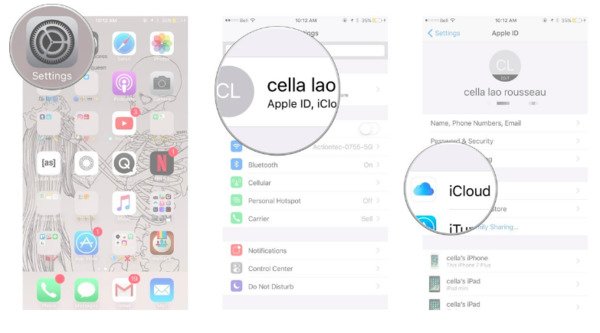
Часть 4, Как сделать резервную копию голосовых заметок с помощью электронной почты / SMS
Для людей, которым просто необходимо создать резервную копию голосовой заметки или нескольких голосовых заметок, отправка электронных писем себе позволяет быстро получать резервные копии голосовых заметок. Что касается большого количества голосовых заметок iPhone, использование электронной почты или SMS может стоить вам больше времени, чем другие способы резервного копирования.
Шаг 1. Откройте приложение "Голосовые заметки"
Откройте приложение «Голосовые заметки», чтобы найти конкретную голосовую заметку для резервного копирования.
Шаг 2, Отправить голосовое напоминание с электронной почтой или сообщением
Нажмите кнопку «Поделиться», а затем вы можете решить, отправлять ли голосовую заметку по электронной почте или в сообщении. Выберите «Сообщение» или «Почта», чтобы отправить голосовую заметку на определенную учетную запись. Теперь вы можете загружать резервную копию голосовых заметок напрямую на компьютер.
Часть 5. Часто задаваемые вопросы о резервном копировании голосовых заметок
1. Как сделать резервную копию моих голосовых заметок с iPhone на компьютер?
Подключите ваш iPhone к компьютеру через USB и запустите iTunes на вашем компьютере. Затем вы можете выполнить шаги, указанные на второй сделать резервную копию ваших iPhone голосовых заметок на компьютер.
2. Как удалить голосовые заметки на iPhone?
Чтобы удалить голосовые заметки на iPhone, откройте приложение «Голосовые заметки» и перейдите на экран «Параметры». Нажмите сохраненные заметки, чтобы отобразить все голосовые заметки, созданные на вашем iPhone. Прокрутите вниз, найдите и выберите голосовую заметку, которую хотите удалить. Затем нажмите кнопку «Удалить» со значком корзины. При появлении запроса снова нажмите «Удалить звуковую заметку», чтобы подтвердить ее. Затем повторите шаги, чтобы удалить другие ненужные голосовые заметки.
3. Как записать голосовую заметку на iPhone?
Для записи голосовых заметок высокого качества вы можете попробовать Apeaksoft iOS Screen Recorder, способный зеркально отображать и записывать экран iPhone на компьютере. Он позволяет без каких-либо ограничений записывать голосовые заметки на iPhone и даже записывать телефонные звонки на iPhone. Если вы хотите поделиться своими голосовыми заметками с другими устройствами, вы можете научиться как отправить голосовую заметку по электронной почте здесь.
4. Могу ли я сделать голосовую заметку в мелодию звонка на iPhone?
Для того, чтобы сделать звуковую заметку в рингтон iPhone, Apeaksoft iPhone Transfer оснащен встроенным производителем рингтонов, чтобы установить длительность, обрезать аудио часть и легко изменить формат. Позже вы можете перенести созданную мелодию на ваш iPhone через USB-соединение напрямую.
Заключение
На самом деле, вы можете резервное копирование голосовых заметок с AirDrop или другое облачное хранилище. Или вы можете попробовать другие способы резервного копирования голосовых заметок с iPhone без синхронизации. Но независимо от того, какой метод вы выберете, использование MobieTrans, безусловно, самый простой и быстрый инструмент для безопасного резервного копирования голосовых заметок.
Даже если вы когда-нибудь отключите голосовые заметки с iPhone, чтобы очистить пространство или по другим причинам, вы все равно сможете выборочно восстанавливать предыдущие резервные копии звуковых заметок. Поэтому не стесняйтесь использовать голосовые заметки и не забывайте делать резервные копии важных на случай неизбежных случаев.




